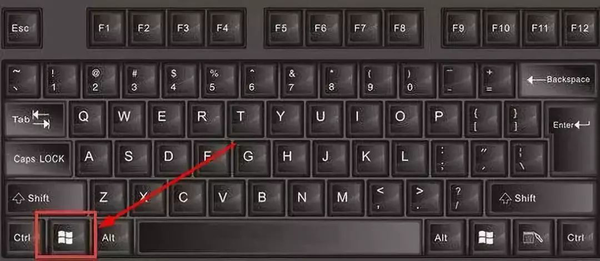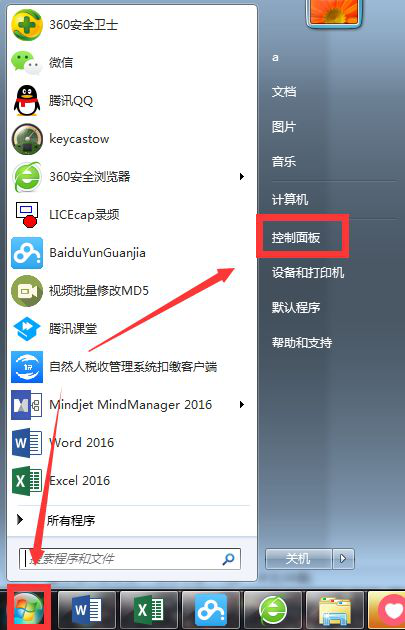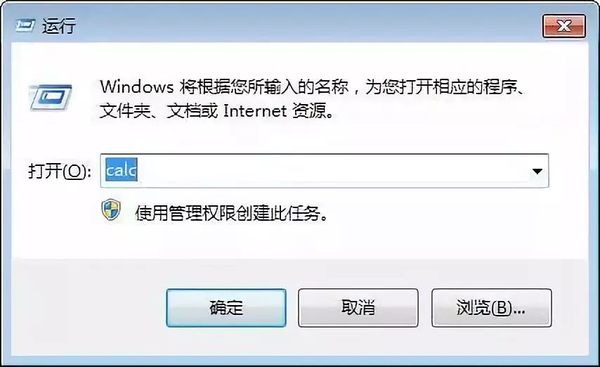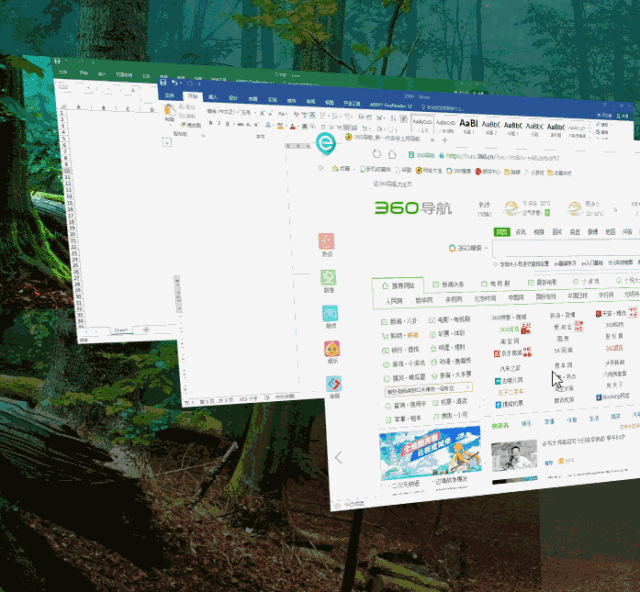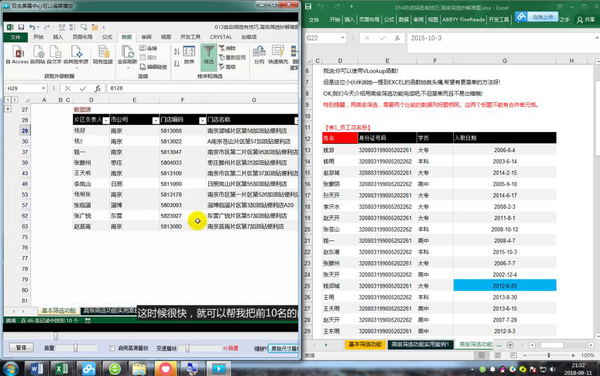电脑键盘上windows快捷键有哪些用法
让我们首先熟悉它在键盘上的位置。许多小伙伴可能不认识它。它由计算机左中角的四个小方块组成,CTRLT和ALT。
它们有什么作用呢?
今天,小编将带您了解Windows 快捷方式,并确保您非常需要它。
您是否认为全部快捷方式无法都无法令您喜欢,并且有放下显示器的冲动?
将右键添加到开始菜单栏,删除桌面快捷方式,左侧Windows(或左下角的Windows图标),右手鼠标,这样方便多了,桌面是干净的,工作效率大大提高,情绪非常好。
当您需要卸载程序时,也可以按Windows进入控制面板。
1、Windows键 E打开我的电脑(资源管理器)
需要查看计算机上的磁盘空间,左手Windows键 E,右手鼠标点。
2、Windows键 L电脑屏幕锁定
当您需要离开电脑屏幕时,为了防止他人查看您的电脑,3、Windows键 L非常方便。
4、Windows键 R快速打开应用程序
当您想使用计算器时,Windows R将显示一个输入框,输入calc并按Enter键打开计算器。还有更多命令,例如:
mspaint:绘图工具记事本;notepad就是计事本;cmd就是dos系统命令行; osk就是软键盘;regedit就是注册表编辑器。
5、Windows键 /-打开/减少系统放大镜
6、Windows键 打开放大镜,再 然后再次放大......
7、Windows键 - 缩小放大镜
8、Windows Esc关闭放大镜。
9、Windows键键 暂停以打开系统属性
通常,当我安装OFFICE时,我听说XP系统安装在2010年的最高级别。然后出现了问题,在哪里查看系统信息,Windows键 Pause(顶行右侧的最后一个键)向上走。
10、Windows键 D
窗口打开太多了,想尽量减少所有的窗口,并切换到桌面,用鼠标一个接一个太麻烦,Windows键 D去一个
再次,Windows键 D刚才重新打开所有窗户。
例如,当浏览与工作或玩游戏无关的网页时,领导者即将到来,我该怎么办? Windows键 D
11、Windows键 tab键
令人敬畏的3D桌面显示效果,按住Windows键 tab键 可在打开的窗口之间切换例如,小编现在打开360浏览器,WORD,EXCEL,百度网盘等,按住WINDOWS按钮,然后按TAB键。滚动到目标窗口时,释放快捷键以完成窗口。交换。看看效果
面对你最喜欢的妹妹,故事从这里开始。
由于系统原因Windows键可能有一个小伙伴? ? tab键在图中没有效果,不要纠缠ALT TAB虽然不那么刺眼但也可以达到切换窗口的效果。
12、Windows键 左右方向箭头
小伙伴经常会有这种不安。在课程期间打开视频时,您不能忘记快速完成。通过动手操作,您无法看到教师的操作。它充满了泪水。
Windows键 左右方向箭头解决您的麻烦。
视频打开,Windows键 左箭头位于电台左侧,课件Windows键 右箭头位于电台右侧,效果良好。
更多Excel教程。请点击下方了解更多